越来越多的用户会接触到ppt软件,不管是学习上、工作上或是生活上,都可以利用ppt软件来展示信息结果,为其受众呈现出直观清晰的文件演示,所以ppt软件成为了大部分用户比不可少的一款办公软件,用户在ppt软件中编辑演示文稿时,一般都需要插入文本框来输入文字内容,否则无法直接在页面上输入,说到文本框,最近小编看到有用户问到ppt怎么将文本框内容分成两栏的问题,这个问题其实是很好解决的,用户只需要在菜单栏中找到分栏功能,接着在弹出来的下拉选项卡中,用户选择其中的两列选项即可解决问题,详细的操作过程是怎样的呢,接下来就让小编来向大家分享一下ppt将文本框内容分成两栏的方法教程吧,希望用户在看了小编的教程后,能够从中获取到有用的经验。
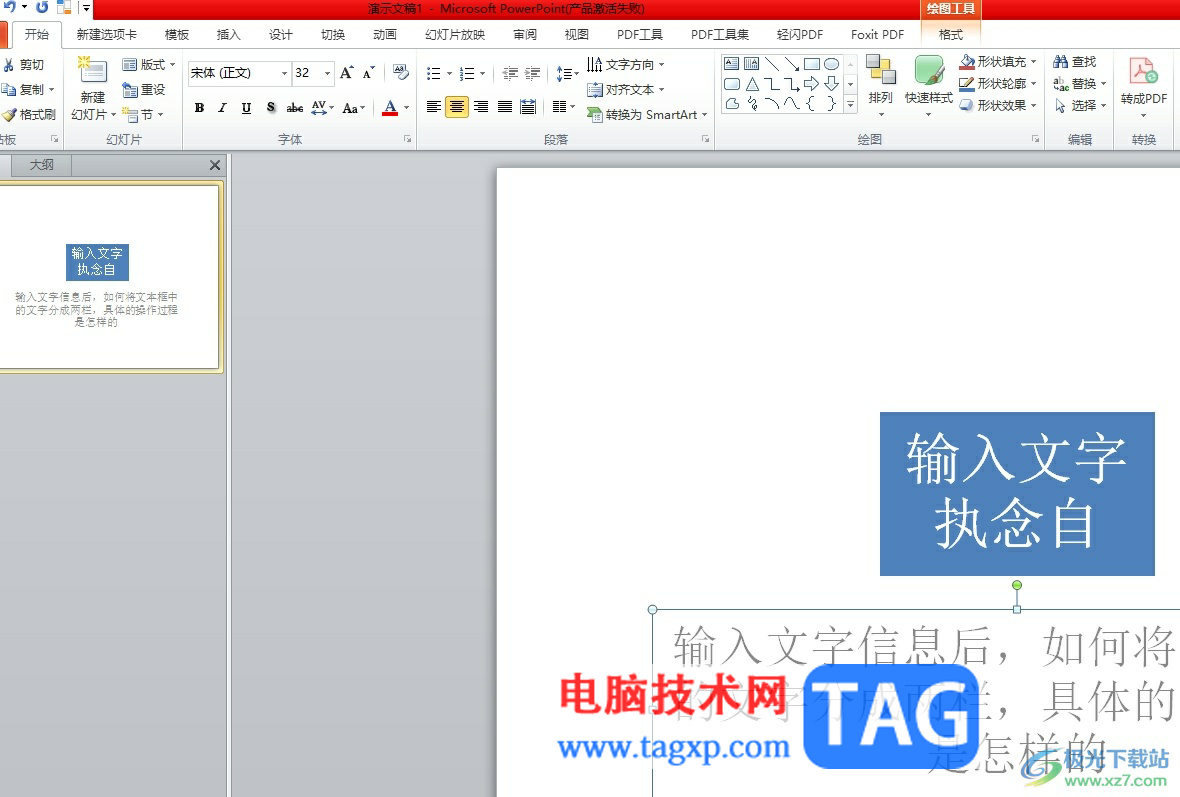
1.用户在电脑上打开ppt演示文稿文件,接着进入到编辑页面上选中文本框
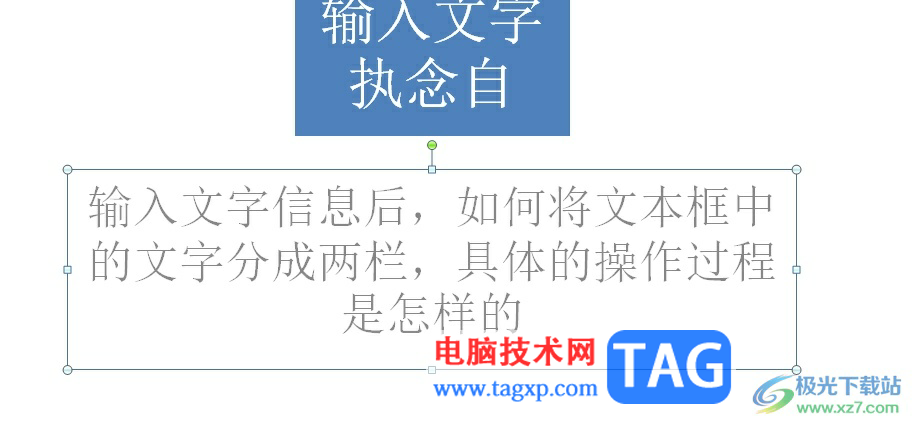
2.在页面上方的菜单栏中点击开始选项,将会弹出相关的选项卡,用户选择其中的分栏选项
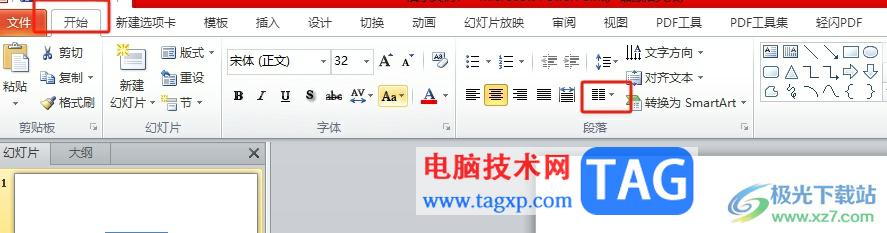
3.在弹出来的下拉选项卡中,用户直接点击两列选项即可成功将文本框内容分成两栏
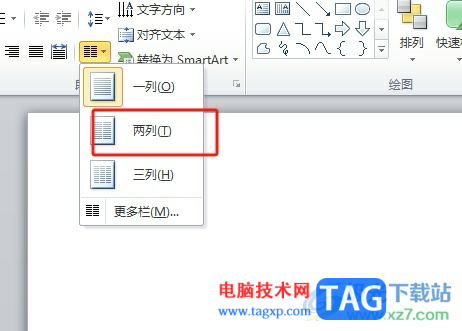
4.完成上述操作后,用户回到编辑页面上,可以看到当前文本框内容成功弄成两列并排的样式了,效果如图所示
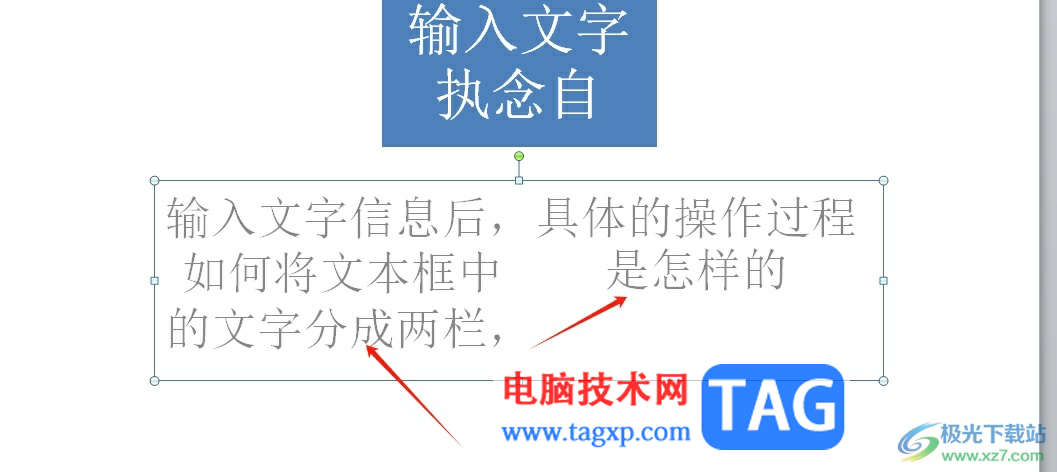
用户在ppt软件中编辑演示文稿时,需要将文本框中的文字内容分成两栏显示,以便将大量的文字简短清晰的显示出来,方便用户进行阅读,具体的操作过程小编已经整理出来了,用户只需在菜单栏中找到分栏选项即可解决问题,因此感兴趣的用户可以跟着小编的教程操作试试看。
 win10电源已接通未充电怎么办解决方法
win10电源已接通未充电怎么办解决方法
在使用win10系统的时候,很多用户们说自己爱接通电源后,笔记......
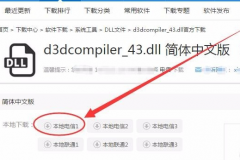 电脑d3dcompiler43.dll文件丢失怎么办
电脑d3dcompiler43.dll文件丢失怎么办
很多小伙伴在使用电脑的时候,系统提示d3dcompiler43.dll文件丢失......
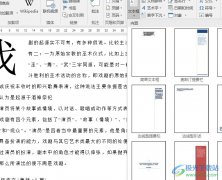 Word文字文档插入侧边栏提要栏的方法
Word文字文档插入侧边栏提要栏的方法
很多小伙伴在对文字文档进行编辑时都会选择使用Word程序,因为......
 PPT实现动画先进入再退出的方法教程
PPT实现动画先进入再退出的方法教程
PowerPoint演示文稿是很多小伙伴都在使用的一款办公软件,在其中......
 win7如何找回音量图标
win7如何找回音量图标
在使用win7系统的过程中,可能会有用户误操作导致音量图标消失......

PowerPoint演示文稿是一款非常好用的数据处理软件,在其中制作幻灯片时我们有时候会插入一些图表,比如柱形图,折线图,饼形图,柱形图与折线图的组合图等等。如果我们在PowerPoint演示文稿...
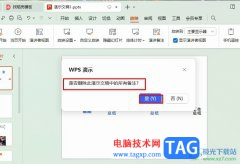
很多小伙伴在对演示文稿进行编辑时除了使用PPT程序之外,WPS软件也是常用软件之一。在使用WPS对幻灯片进行编辑的过程中,有的小伙伴想要一键删除幻灯片中的所有备注,但又不知道该在哪里...
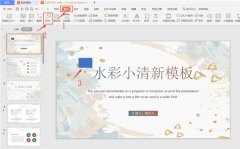
有那么一部份多朋友还不熟悉PPT如何制作文字散开效果的操作,下面小编就讲解PPT制作文字散开效果方法步骤,希望对你们有所帮助哦。...

PPT是一款功能十分丰富的演示文稿编辑程序,在这款程序中,我们不仅可以给幻灯片添加图表、图片以及文字内容,还可以给幻灯片中的内容设置各种动画效果,让幻灯片的呈现形式更加丰富。...

如果演示文稿中需要编辑大量文本,我推荐大家使用下面直接输入文本的方法。 在普通视图下,将鼠标定在左侧的窗格中,切换到大纲标签下。然后直接输入文本字符。每输入完一个内...
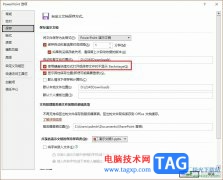
PPT是很多小伙伴都在使用的一款演示文稿编辑程序,在这款程序中,我们可以根据自己的需求对幻灯片进行各种设置,在幻灯片中添加各种内容。有的小伙伴在使用PPT对演示文稿进行编辑时想要...

在日常工作中我们经常会需要编辑和制作各种PPT,在需要制作PPT时很多小伙伴都会选择使用PowerPoint演示文稿这款软件,该软件性能更加稳定,使用起来非常地方便。如果我们需要在PowerPoint演示...
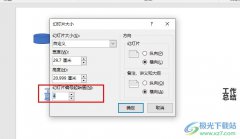
很多小伙伴在使用PPT程序对演示文稿进行编辑的过程中经常会遇到需要在幻灯片中添加编号,有的小伙伴想要更改幻灯片编号的起始值,但又不知道该在哪里进行设置。其实我们只需要点击打开...

PowerPoint演示文稿是很多小伙伴都在使用的一款办公软件,在其中我们可以轻松实现想要的幻灯片编辑操作。如果我们希望查看幻灯片的大纲内容,小伙伴们知道具体该如何进行操作吗,其实方...
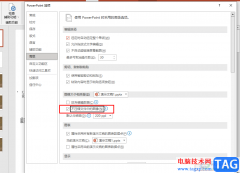
PPT是一款功能十分丰富的演示文稿编辑程序,在这款程序中,我们不仅可以对演示文稿的内容进行编辑,例如添加图片、文字或是图表等,还可以对幻灯片中的内容设置动画效果,使其更加生动...

WPS是一款拥有众多实用功能的文档编辑软件,在这款软件中,我们可以使用各种功能来解决文档编辑过程中遇到的各种问题。有的小伙伴在使用WPS对演示文稿进行编辑时想要将幻灯片由横向变为...

近日有一些小伙伴咨询小编关于PPT怎么制作晶莹剔透的雪花呢?下面就为大家带来了ppt画雪花的方法,有需要的小伙伴可以来了解了解哦。...
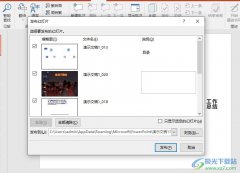
很多小伙伴在使用PPT程序对演示文稿进行编辑的过程中经常会需要对幻灯片中的功能进行更改。有的小伙伴在使用PPT编辑幻灯片时想要将完成的幻灯片进行发布,但又不知道该在哪里进行设置。...
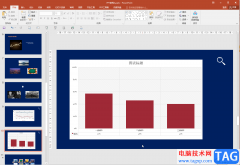
PowerPoint演示文稿是一款非常好用的办公软件,很多小伙伴都在使用,在PowerPoint演示文稿中我们有时候会插入一些图表,比如柱形图,折线图,饼形图,柱形图和折线图的组合图等等。如果我们...
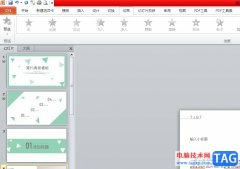
ppt是一款热门的演示文稿制作软件,一般情况下都会成为用户编辑工作报告、小组总结和年度总结等内容的必备工具,当用户在制作演示文稿时,会发现其中的功能是很强大的,用户在页面上绘...